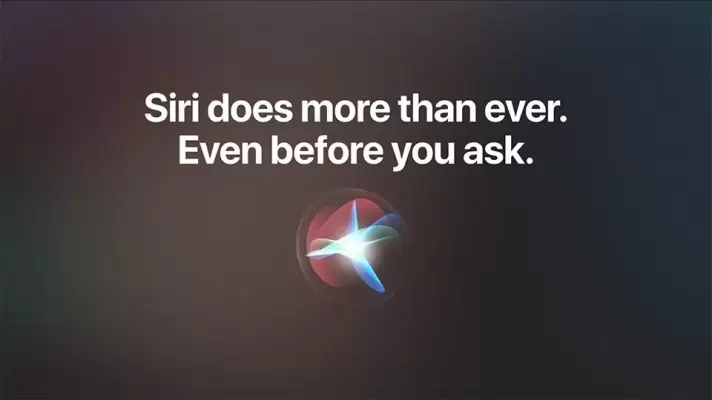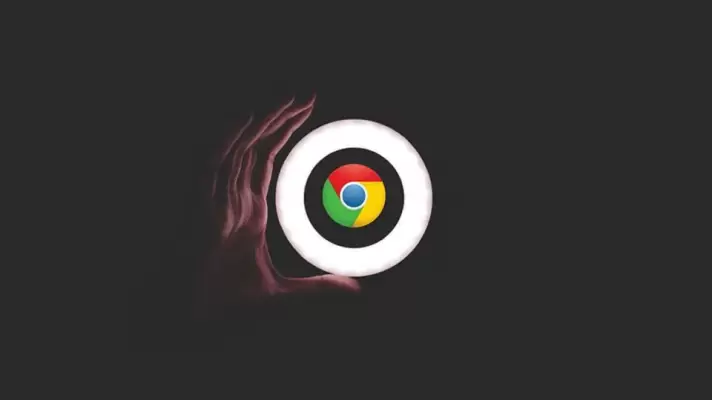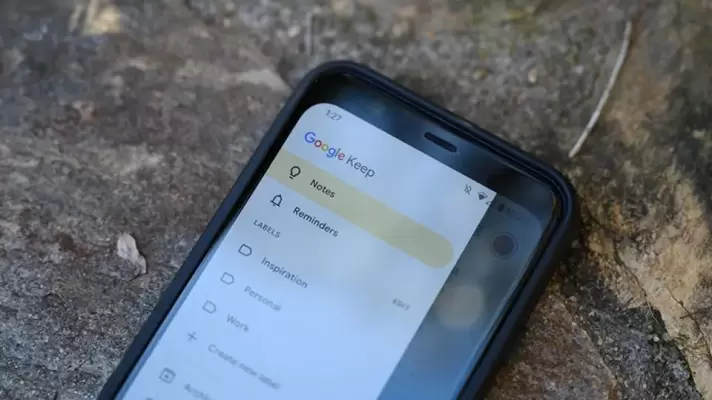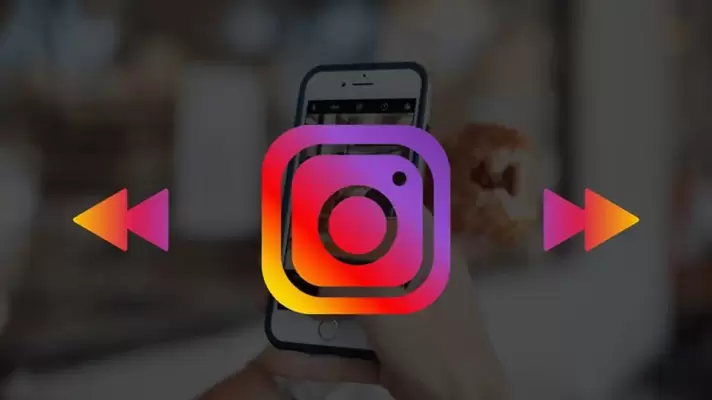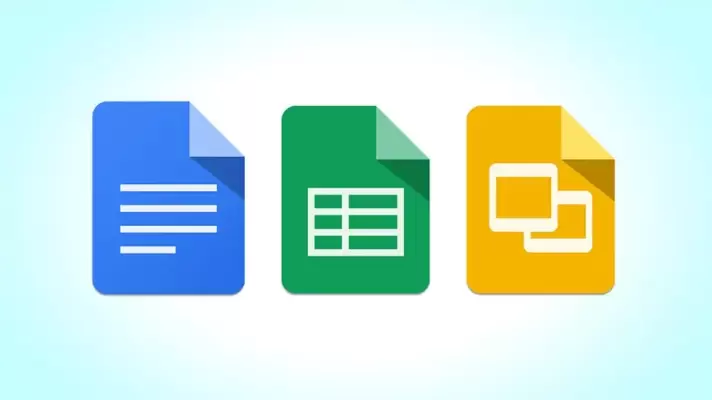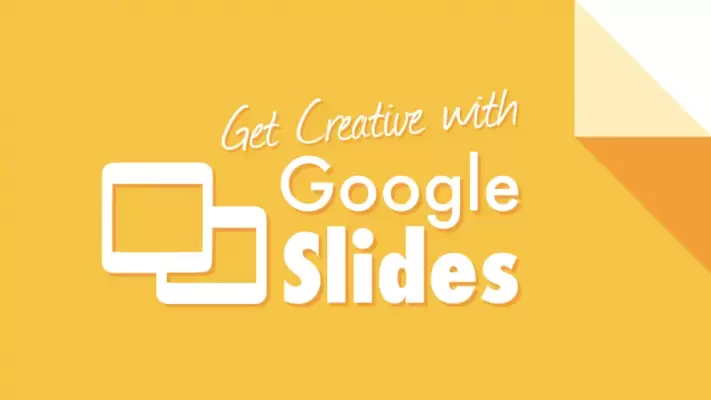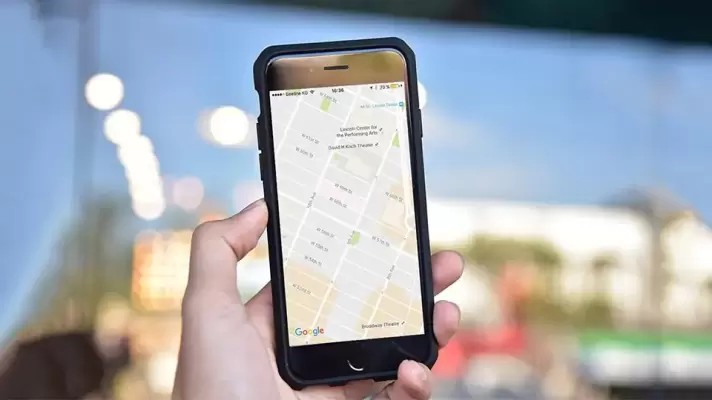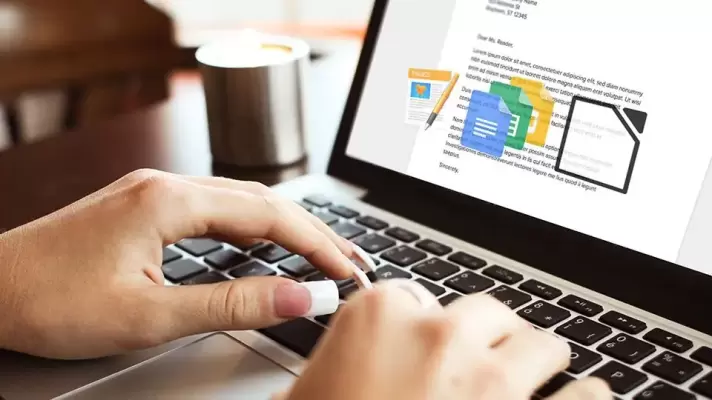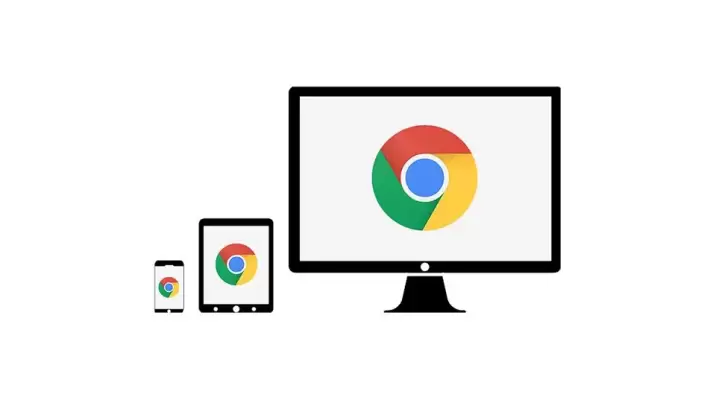دستیار صوتی محصولات اپل که Siri نامیده شده، از سال ۲۰۱۱ در سیستم عامل iOS اضافه شد تا کاربران آیفون و آیپد، حرفهایتر و راحتتر از دیوایس هوشمند خویش استفاده کنند. امکانات و قابلیتهای سیری در گذر زمان توسعه پیدا کرده است و بعدها با معرفی Google Assistant که دستیار صوتی قدرتمند گوگل برای اندروید است، رقابت سختی بین دستیارهای صوتی شکل گرفت. اپل در رقابت با گوگل، موتور جستجوی پیشفرض را بینگ مایکروسافت انتخاب کرده است که شاید مطلوب همهی کاربران نباشد. میتوانید موتور جستجو را به سادگی با فرمان صوتی تغییر دهید و کاری کنید که برای جستجو در مرورگر Safari، از موتور سرچ دیگری مثل Google، Yahoo و یا DuckDuckGo و غیره استفاده شود. به همین ترتیب میتوانید موتور جستجو را در تنظیمات iOS تغییر دهید تا همواره از موتور جستجوی موردنظر شما استفاده شود.
در ادامه به روش تغییر موتور جستجو به کمک دستیار صوتی سیری در آیفون و آیپد و همینطور تغییر زبان و صدای سیری میپردازیم. با ما باشید.